Utilizando as Grades Curriculares nos Cursos/Disciplinas das Turmas, é possível definir na geração dos documentos de Histórico Escolar, o agrupamento desses Cursos/Disciplinas pela Grade Curricular:
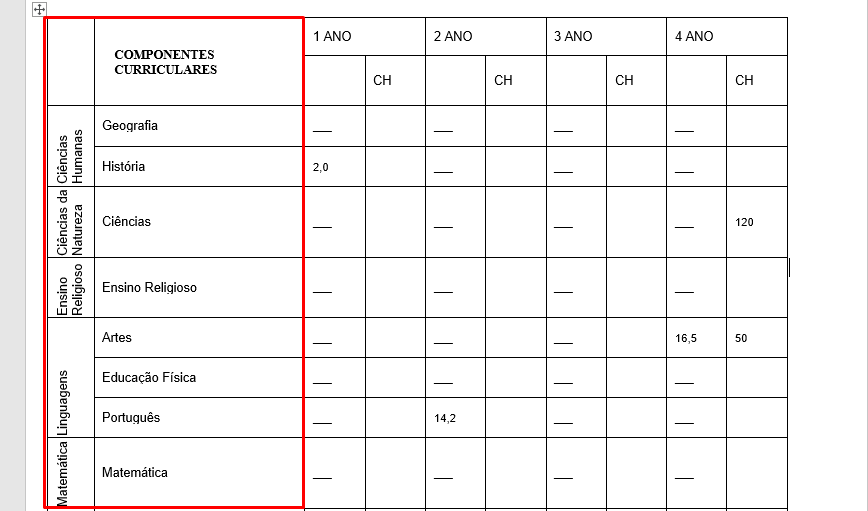
Configuração da Turma, Grade e disciplinas
Para o histórico funcionar dessa forma, cadastre as Grade Curriculares com os Cursos/Disciplinas especificos:
- Acesse o menu Turmas>Grade Curricular
- Clique em Nova Grade Curricular
- Defina o nome da grade e a descrição e selecione as Disciplinas
- Clique em Salvar para criar as grade
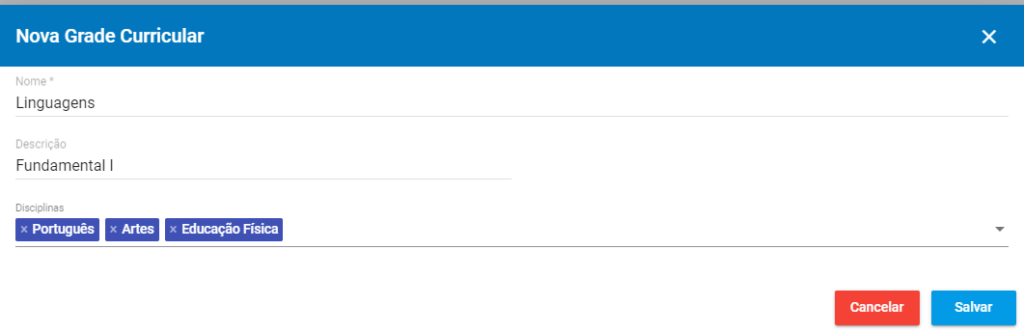
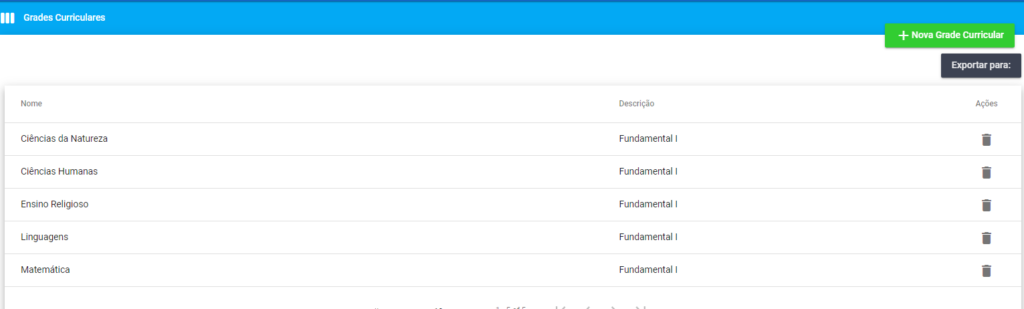
Na Turma, Insira os Cursos/Disciplinas de acordo com a Grade Curricular:
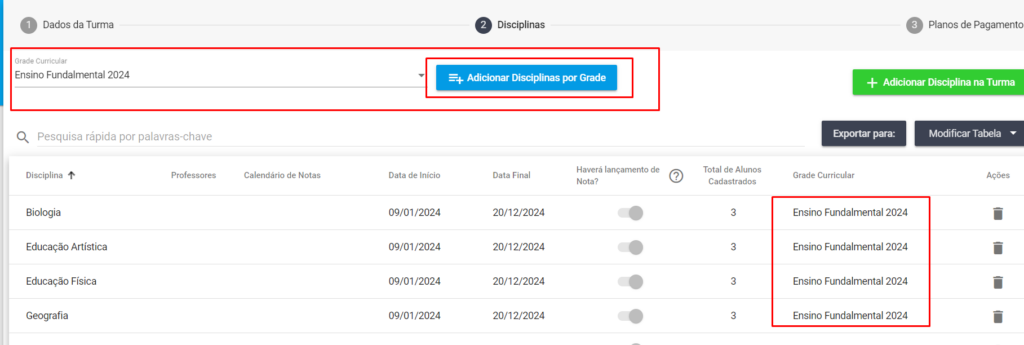
As Grades curriculares não configuram o Calendário de Notas e o Professor da Disciplina, para realizar o lançamento de notas, então nos Cursos/Disciplinas adicionadas, abra a edição e selecione o Calendário de notas e o Professor, se necessário, defina a carga horária dessa disciplina também:
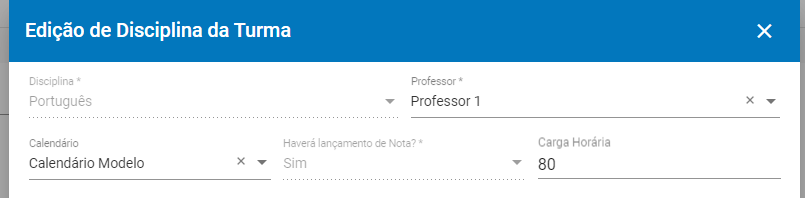
**Para acessar o menu Grade Curricular e as Grades na Turma, é necessário ser habilitado a permissão de acesso: “Permissão para acessar o menu ‘Grade Curricular’.“
Como configurar Cursos/Disciplinas Já adicionados à turma, sem Grade?
Caso necessário configurar um Curso/Disciplina que já existe, com Calendário e Notas associadas, na edição é possível selecionar grade para associar o Curso/Disciplina a uma Grade Curricular.
Na Turma, abra a edição do Curso/Disciplina, selecione a Grade Curricular e clique em Salvar:
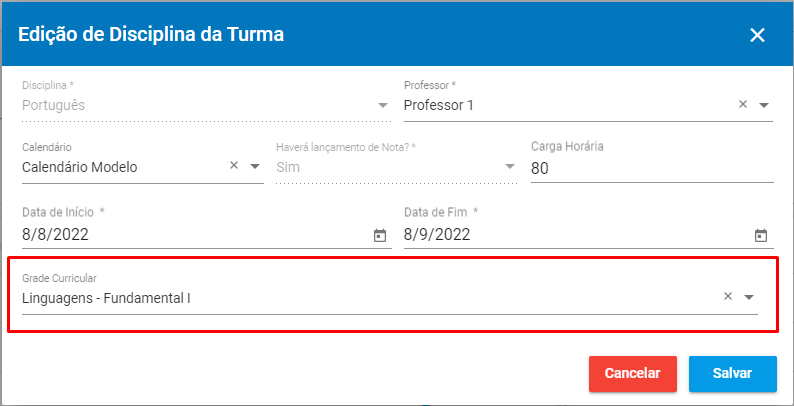
**Para exibir esse campo na edição do Curso/Disciplina da Turma habilite a permissão de acesso: ‘Permissão para poder alterar a Grade Curricular de uma Disciplina/Curso na Turma.’
Configuração do documento
Para o documento serão necessárias duas Tags:
| GRADE_DISCIPLINA_CALENDARIO – Preenche com o nome da Grade Curricular Referente aos Cursos/Disciplinas. COL_MESCLAR_GRADE – Tag que define que esse coluna da tabela terá as células mescladas com a grade dos Cursos/Disciplinas, criando o agrupamento dessas na tabela. Caso não informada essa Tag, o sistema não irá mesclar as células, trazendo somente o nome da grade para cada linha de cada curso/disciplina. |

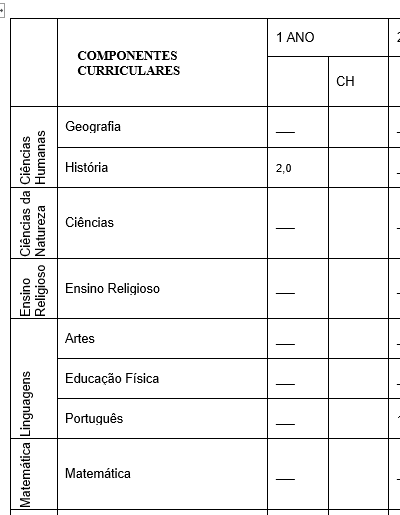
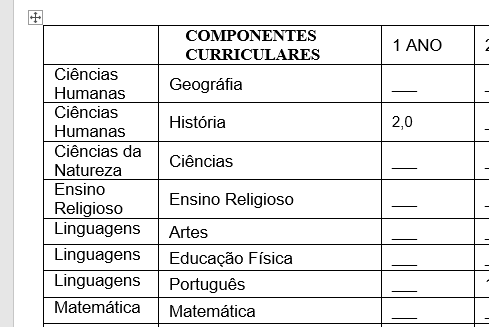
Observações:
- As Grades Curriculares são organizadas por ordem alfabética no documento, os Cursos/Disciplinas dentro dessa grade também são organizadas pro ordem alfabética.
- Cursos/Disciplinas sem uma grade serão adicionadas ao final, após os Cursos/Disciplinas com grade, também por ordem alfabética:
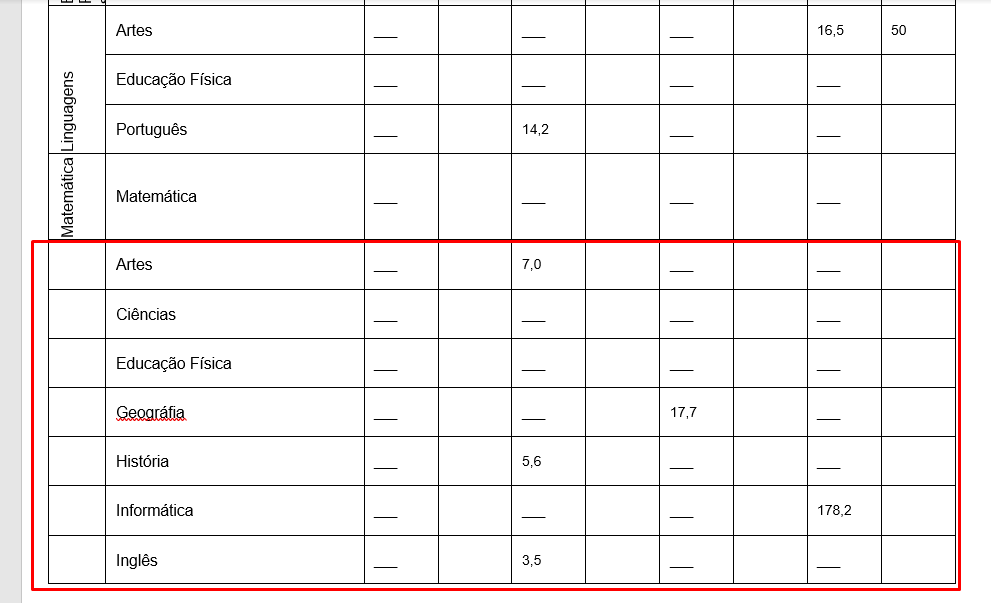
- Os Cursos/Disciplinas aparecerão duplicados no histórico em dois cenários:
- Um Curso/Disciplina está com Grade e a outro sem Grade.
- Os dois Cursos/Disciplinas estão em Grades Diferentes.